Редактирование Landscape Terrain
The built-in Brush Editor allows you to change the Landscape Terrain relief on the spot with the help of brushes. In the editing mode, you can draw various terrain features, such as rocky ground and other craggy details. All brushes modify only the selected Landscape Layer Map.Встроенный редактор кистей позволяет менять рельеф Landscape Terrain на месте с помощью кистей. В режиме редактирования вы можете рисовать различные элементы ландшафта, такие как каменистая земля и другие детали. Все кисти изменяют только выбранные Landscape Layer Map.
To start editing the required Landscape Layer Map, click the Brush Edit button in the Landscape Asset section of the Node tab in the Parameters window.Чтобы начать редактирование необходимого Landscape Layer Map, нажмите кнопку Brush Edit в разделе Landscape Asset на вкладке Node в окне Parameters.
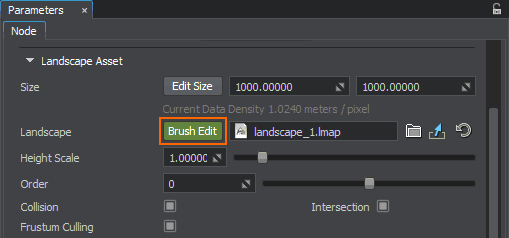
The following window will open:Откроется следующее окно:
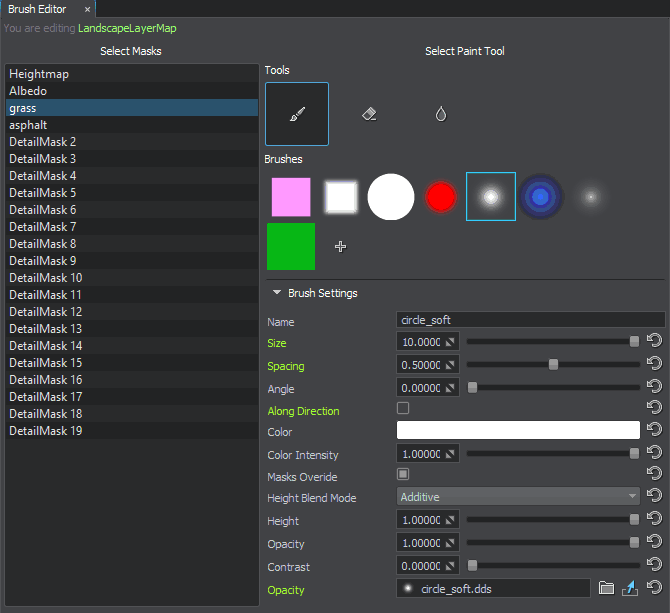
At the top of the window, the currently edited Landscape Layer Map is indicated. To select another Map for editing, just choose it in the World Hierarchy window.Вверху окна отображается редактируемый в данный момент Landscape Layer Map. Чтобы выбрать другую карту для редактирования, просто выберите ее в окне World Hierarchy.
To finish editing, click the current tool icon to disable it and close the Brush Editor window. To reset all changes made to a Landscape Layer Map, Reimport all its data.Чтобы завершить редактирование, щелкните значок текущего инструмента, чтобы отключить его, и закройте окно редактора кистей. Чтобы сбросить все изменения, внесенные в Landscape Layer Map, Повторно импортируйте все его данные.
ControlsОрганы управления#
- To draw with a brush, select it, click LMB and drag the mouse.Чтобы рисовать кистью, выберите ее, щелкните LMB и перетащите мышь.
- To change the brush size, use the mouse wheel.Чтобы изменить размер кисти, используйте колесико мыши .
- To switch to the brush tool, press B.Чтобы переключиться на инструмент кисти, нажмите B.
- To switch to the Eraser tool, press E.Чтобы переключиться на инструмент «Ластик», нажмите E.
- To invert the brush color of the current tool, press and hold Ctrl.Чтобы инвертировать цвет кисти текущего инструмента, нажмите и удерживайте Ctrl.
- To switch to the Smudge tool, press V.Чтобы переключиться на инструмент «Размазывание», нажмите V.
- To grab the height / color / mask intensity (depending on the brush type) at the current point of terrain and set it as a brush value, press Alt + LMB.Чтобы получить высоту / цвет / интенсивность маски (в зависимости от типа кисти) в текущей точке ландшафта и установить ее в качестве значения кисти, нажмите Alt + LMB.
Select MasksВыбор масок#
The list of masks contains all masks available for Landscape Layer Map. You can select one or several masks using the Ctrl or Shift buttons.Список масок содержит все маски, доступные для Landscape Layer Map. Вы можете выбрать одну или несколько масок с помощью кнопок Ctrl или Shift.
ToolsИнструменты#
The following tools are available for modifying the terrain:Для изменения ландшафта доступны следующие инструменты:
 |
Applies the settings defined for the selected Brush in the Brush Settings depending on the selected mask or masks.Применяет настройки, определенные для выбранной кисти в Brush Settings, в зависимости от выбранной маски или масок. |
 |
Erases albedo and height data.Удаляет данные об альбедо и высоте. |
 |
Blurs image, height, or mask data based on the Brush Settings.Размывает изображение, высоту или данные маски на основе Brush Settings. |
BrushesКисти#
Brush Editor contains a set of available brushes with various forms that can be modified as necessary by adjusting their Brush Settings. You can also add your own brushes by clicking the Plus icon.Редактор кистей содержит набор доступных кистей с различными формами, которые можно изменять по мере необходимости, настраивая их Brush Settings. Вы также можете добавить свои собственные кисти, щелкнув значок плюса.
Brush SettingsНастройки кисти#
Depending on the selected tool, the following brush settings may be available:В зависимости от выбранного инструмента могут быть доступны следующие настройки кисти:
| Name | Name of the brush.Название кисти. |
|---|---|
| Size | Size of the brush. To change the value, the mouse wheel can also be scrolled.Размер кисти. Чтобы изменить значение, также можно прокручивать колесико мыши. |
| Spacing | Distance between the brush marks in a stroke, in pixels.Расстояние между следами кисти в штрихе в пикселях. |
| Angle | Angle of the brush marks, in degrees.Угол следов кисти в градусах. |
| Color Srgb | Convert the brush color to SRGB.Преобразуйте цвет кисти в SRGB. |
| Color | Color of the brush. You can pick a screen color, if necessary.Цвет кисти. При необходимости вы можете выбрать цвет экрана. |
| Color Intensity | Intensity of the color applied to the terrain. The value in the range from 0 to 1.Интенсивность цвета, нанесенного на рельеф. Значение в диапазоне от 0 до 1. |
| Masks Override | Override detail masks:
|
| Height Blend Mode | Blending mode for the Height brush:
|
| Height | Height value for the brush.Значение высоты кисти. |
| Opacity | Strength of the brush when applying the layer color. Lower values create a more translucent brush, and higher values create a more opaque brush. Multiple applications of the brush with low opacity to the same place create a more opaque image.Сила кисти при нанесении слоя цвета. Более низкие значения создают более полупрозрачную кисть, а более высокие значения создают более непрозрачную кисть. Несколько применений кисти с низкой непрозрачностью к одному и тому же месту создают более непрозрачное изображение. |
| Contrast | Hardness of the brush. Lower values create a softer brush.Жесткость кисти. Более низкие значения создают более мягкую кисть. |
| Intensity | Intensity for the eraser.Интенсивность для ластика. |
| Smooth Intensity | Intensity of the blur.Интенсивность размытия. |
| Opacity | Image file containing the opacity map to be used for the brush.Файл изображения, содержащий карту непрозрачности, которая будет использоваться для кисти. |
